Oglas
 Prema a Prosper Mobile Insights anketa u 2011., više od polovice korisnika mobilnih pametnih telefona – točnije 56 posto – i dalje je sjedilo i prijavljivalo se na internet putem računala. Ne samo da ovi mobilni korisnici obično preferiraju vuku oko prijenosnog računala za stvarnu upotrebu računala s velikom propusnošću oni su u pokretu, također se zateknu kako pristupaju internetu s više mobilnih internetskih žarišta diljem dan. Tipična, aktivna osoba može imati četiri do šest najčešće korištenih Wi-Fi točaka, poput kuće, posla, internetskog kafića na putu do posla i lokalne knjižnice vikendom.
Prema a Prosper Mobile Insights anketa u 2011., više od polovice korisnika mobilnih pametnih telefona – točnije 56 posto – i dalje je sjedilo i prijavljivalo se na internet putem računala. Ne samo da ovi mobilni korisnici obično preferiraju vuku oko prijenosnog računala za stvarnu upotrebu računala s velikom propusnošću oni su u pokretu, također se zateknu kako pristupaju internetu s više mobilnih internetskih žarišta diljem dan. Tipična, aktivna osoba može imati četiri do šest najčešće korištenih Wi-Fi točaka, poput kuće, posla, internetskog kafića na putu do posla i lokalne knjižnice vikendom.
Posjedovanje više pristupnih točaka nije tolika gnjavaža, jer ih možete jednostavno konfigurirati u postavkama bežične mreže, a zatim kliknuti da biste se povezali s kojom god želite. Ovdje u MUO-u ponudili smo nekoliko dobrih savjeta o postavljanju wi-fi mreža, poput Tinine Wi-Fi za lutke 9 uobičajenih pogrešaka pri postavljanju bežične mreže Čitaj više , i Timovi savjeti o postavljanju a sigurnu wi-fi pristupnu točku
Kako postaviti vlastitu zaštićenu Wi-Fi pristupnu točku Čitaj više . Problem nastaje kada se prebacite na novo računalo ili ako često mijenjate računalo. Morate ponovno postaviti sve te Wi-Fi točke i nadamo se da ćete se sjetiti svih prethodnih postavki koje ste koristili.Srećom, postoji aplikacija koja se zove WiFi Network Backup Manager koja može snimiti sve detalje za vaše Wi-Fi veze i spremiti ih u vrlo prenosivu XML datoteku kojom se lako upravlja.
Korištenje WiFi Network Backup Managera
WiFi Network Backup Manager koristan je alat za koji vjerojatno nikada ne biste ni zamislili da vam treba dok ga ne koristite. Tada ne možete živjeti bez toga.
U osnovi, kada prvi put pokrenete program, izdvojit će vaše trenutne postavke Wi-Fi mreže i sve ih postaviti u XML format.
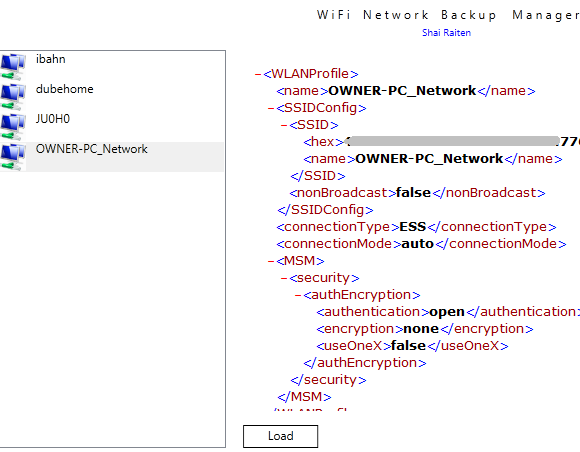
Postavke možete istražiti pomicanjem prema dolje. Ako se stvari čine malo užurbanima, samo kliknite na crveni znak minus da biste sažmili kategoriju konfiguracije. To vam omogućuje da istražite svoje trenutne postavke Wi-Fi mreže bez puno nereda. Imajte na umu da ne možete promijeniti postavke unutar ove aplikacije – to je prvenstveno uslužni program za pregled i sigurnosno kopiranje.
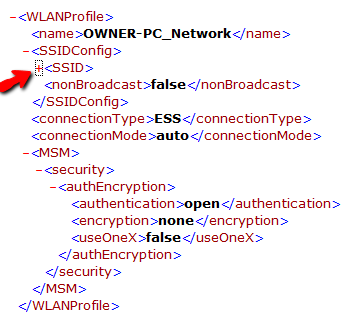
Ako želite unijeti promjene, napravite ih u mrežnim postavkama sustava Windows, a zatim ponovno pokrenite WiFi Network Backup Utility za novo ažuriranje. Nakon što se uvjerite da su sve postavke za sve vaše najčešće korištene Wi-Fi mreže dobre, samo naprijed kliknite na "Spremi sve” na dnu glavnog prozora.
Ovo će otvoriti dijaloški prozor u kojem možete reći uslužnom programu gdje da spremi datoteku sigurnosne kopije. Sprema ga kao .WifiBackup formatu, koji bi trebao biti čitljiv samo softverom, ali u stvarnosti je to samo XML datoteka. U ovom trenutku možete spremiti datoteku – koja je vaš kompletan Wi-Fi profil – gdje god želite.
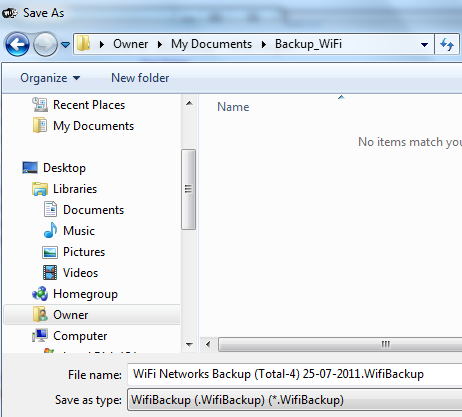
Spremite datoteku na USB pogon (zajedno s kopijom instalacije za Wi-Fi Backup Utility) i imat ćete sve svoje Wi-Fi postavke dostupne gdje god idete. Posuđujete prijenosno računalo od prijatelja? Samo ubacite USB stick i sve vaše Wi-Fi postavke su tu. Dobivate osvježeni laptop na poslu? Sada se ne morate brinuti o gubitku vremena na ponovno konfiguriranje svega.
Kada ste na novom računalu i želite ponovno učitati sve postavke Wi-Fi mreže u postavke mreže Windows, samo pokrenite uslužni program za sigurnosnu kopiju Wi-Fi i kliknite gumb "Učitaj". Pregledajte do .WifiBackup datoteku koju ste spremili, a softver će uvesti XML datoteku sa svim vašim prethodnim Wi-Fi postavkama. Pojavit će se dijaloški okvir s pitanjem želite li učitati te Wi-Fi mreže na svoju trenutnu upravljačku ploču.
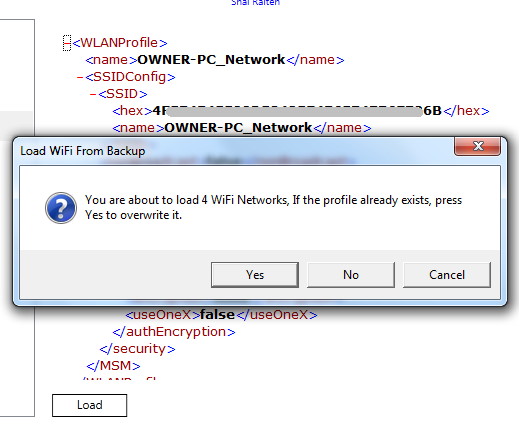
Klik Da, a zatim idite u područje konfiguracije Wi-Fi mreže na upravljačkoj ploči sustava Windows. Vidjet ćete učitane mreže sa svim postavkama koje ste definirali na svom drugom računalu. To je to - ne postaje puno lakše od toga.
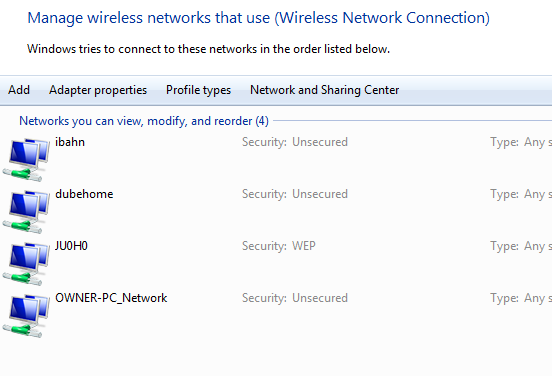
Još jedna napomena za one od vas koji smatraju da želite mogućnost podešavanja postavki čak i nakon što ste izvezli XML datoteku na svoj USB pogon ili svoj DropBox račun. Samo otvorite XML datoteku u Notepadu ili WordPressu i možete je uređivati baš kao i bilo koju drugu tekstualnu datoteku. Morat ćete pregledati kod, ali dovoljno je jednostavno pronaći postavke. Možete ručno promijeniti te postavke, a zatim samo spremite datoteku s .WifiBackup proširenje.
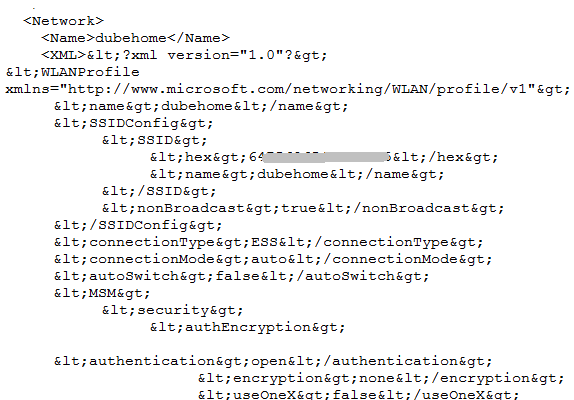
Ako puno putujete i skloni ste prebacivati između nekoliko prijenosnih računala – poput radnog i kućnog – korištenje ovog uslužnog programa može vam uštedjeti puno vremena. Nakon što imate dobru postavku koja radi sa svim svojim Wi-Fi vezama, samo napravite sigurnosnu kopiju datoteke i više je nećete morati postavljati na drugom računalu.
Isprobajte Wi-Fi Backup Manager i javite nam što mislite. Hoće li vam uštedjeti vrijeme dok ste mobilni? Možete li se sjetiti drugih korisnih razloga zbog kojih bi netko želio zadržati sigurnosnu kopiju postavki Wi-Fi? Podijelite svoje misli u odjeljku za komentare u nastavku.
Ryan je diplomirao elektrotehniku. Radio je 13 godina u inženjerstvu automatizacije, 5 godina u IT-u, a sada je inženjer aplikacija. Bivši glavni urednik MakeUseOf-a, govorio je na nacionalnim konferencijama o vizualizaciji podataka i bio je predstavljen na nacionalnoj televiziji i radiju.

